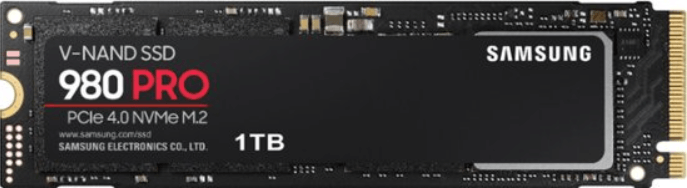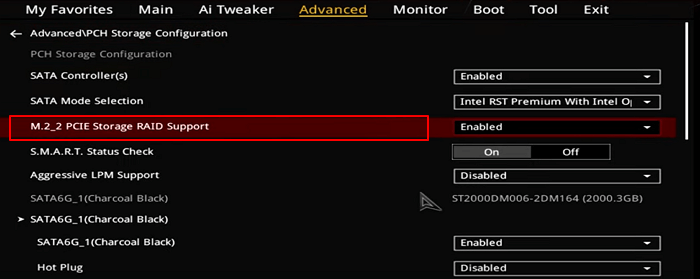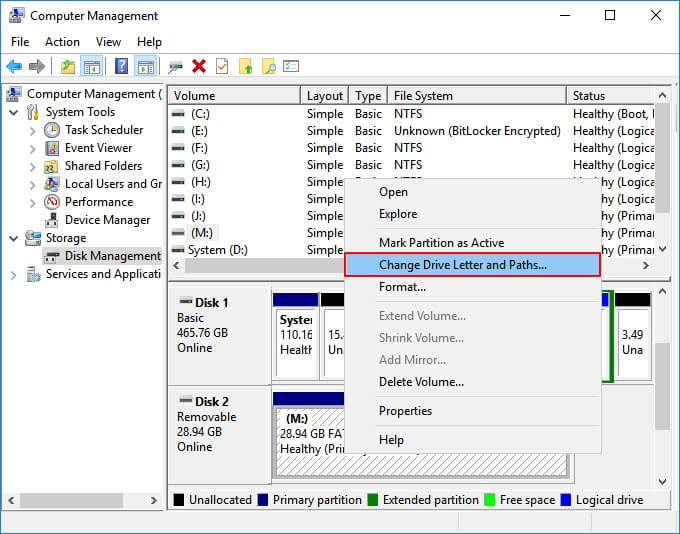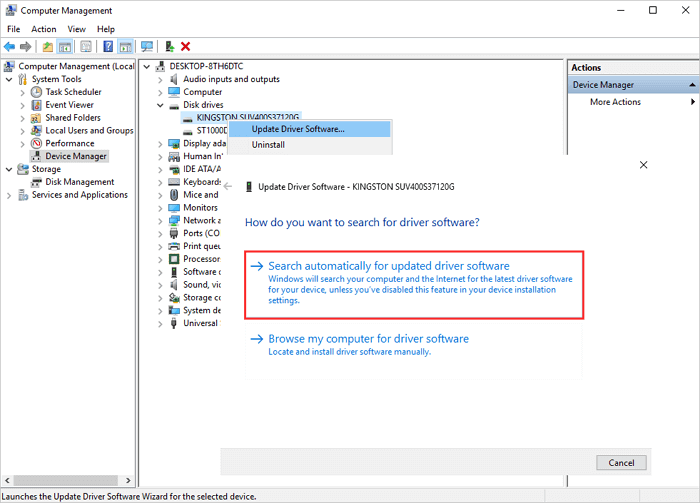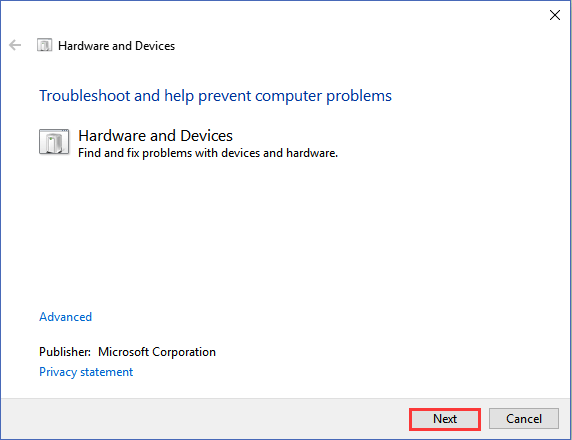Принимает ли моя материнская плата NVME
Почему м.2 диски NVME могут отключить ваши порты SATA
Там’S нет ничего более расстраивающего, чем установка вашего нового M.2 nvme Drive только для того, чтобы узнать, что он отключил ваш старый SATA SSD. Это может быть утомительным, но исправление этой проблемы на самом деле довольно проще.
М.2 NVME DIRIVES Используйте две физические полосы PCIe, в то время как M.2 диски SATA и SATA SSD используют одну PCIe Lane. Ваша материнская плата имеет такую большую физическую пропускную способность, и это означает, что она отключит физические порты SATA, которые перекрываются с некоторыми из его M.2 слота. Твоя материнская плата’S Руководство будет перечислено, что М.2 слота блокируют, какие порты SATA.
Позволять’S становятся детализированными с тем, как работают материнские платы и почему ваш новый M.2 NVME Drive отключил некоторые из ваших портов SATA.
Содержимое скрывать
Немного фон для м.2 nvme диски
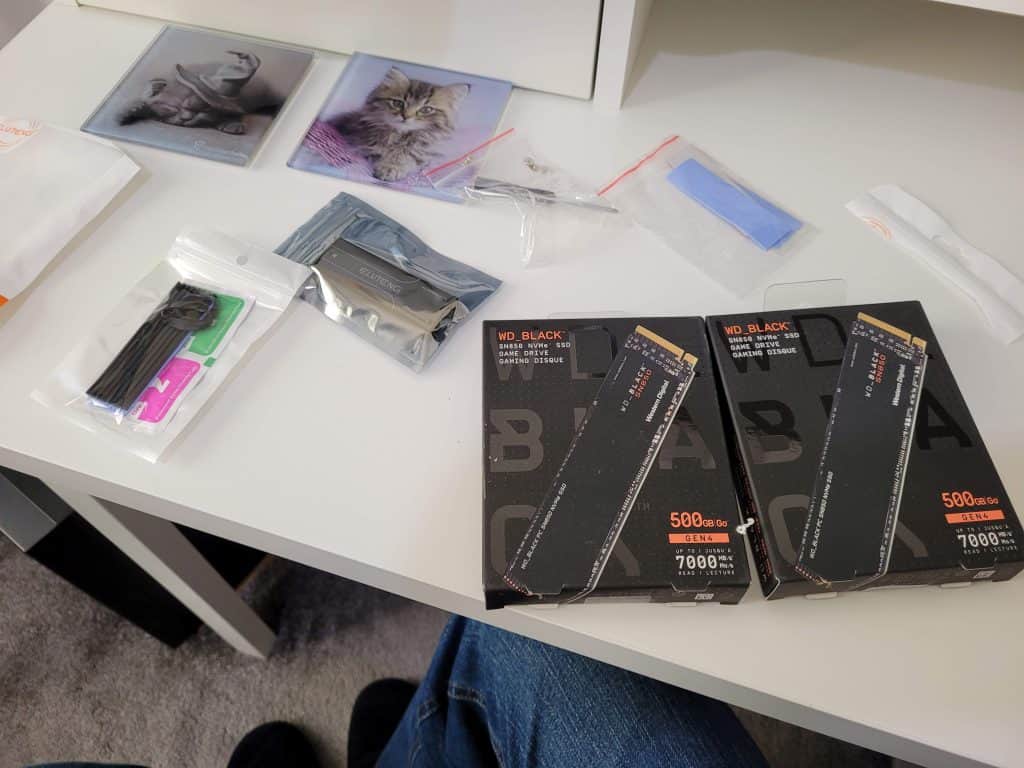
М.2 диски NVME – последнее техническое увлечение, когда дело доходит до хранения. Они быстрее, меньше и, в целом, лучше, чем SATA SSDS. Однако там’S много путаницы в том, что м.2 диски NVME и как они работают.
Позволять’S внимательно посмотрите на три больших фактора этих новых дисков: m.2, NVME и PCIe слоты.
Что такое PCie Lane, во всяком случае?
Это’Стоит немного прогуляться по PCIe Lane. Здесь’S, что мы имеем в виду (и почему так много людей смущены.)
PCIe означает периферический компонент Interconnect Express. Это’S тип физического соединения, который позволяет добавлять периферийные устройства в вашу материнскую плату. Это можно использовать для добавления хранения, видеокарт и других устройств. PCIe выпускается в нескольких размерах.
PCIe обычно бывает в нескольких размерах от: x1, x4, x8, x16 и x32. Однако вы’Re, скорее всего, увидит x4 до x16 на потребительских устройствах. Ультра-мощный X32 существует, но это’S зарезервирован для промышленного применения; потребительская технология, как и игры, не могла’В любом случае, это даже использует x32, так что там’S не потери там.
Эти полосы PCIe могут быть одинокими или двусторонними. Это описывает физический медный провод, который работает по длине полосы движения.
Здесь’S Хитрость с PCIe Lanes. Они могут быть помечены x16, но имеют только возможность x8. Ваш PCIe Lane может быть размером для больших устройств, но обладает только возможностью поддерживать меньшие технологии. Вы все еще можете подключить устройство X16, но вы’Получите x8 Power.
Является м.2 то же самое, что и NVME?
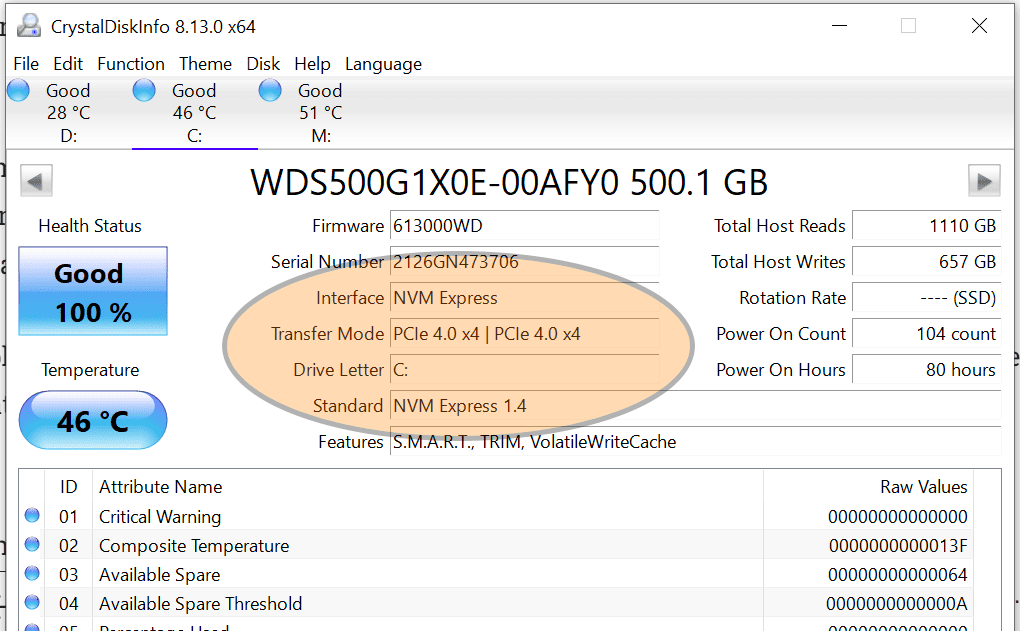
Ну, это на самом деле сердце многому путанице по этому вопросу. М.2 диски NVME – это общая комбинация, когда дело доходит до добавления хранения, но они’T вся история.
М.2 и NVME на самом деле две отдельные вещи. У тебя может быть м.2 устройства, которое не’t nvme, например.
М.2 описывает физический размер. Это’S A a Devication для форм-фактора, который принимают многие передовые варианты хранения из-за их компактного размера.
NVME означает нелетую память Express. Это не’t Опишите физический размер вашего устройства, а то, как оно передает данные. NVME является последним и самым быстрым, стандартным для передачи данных флэш -памяти.
Делать м.2 диски NVME Отключить порты SATA?

Ответ на этот вопрос немного сложный.
Это’верно, что м.2 nvme диски отключают порты SATA, но как они отключают эти порты, довольно интересно. Немного м.2 порта используют те же физические пути, что и порты SATA на вашей материнской плате. Это заставляет материнскую плату отключить определенные порты SATA, если он обнаруживает устройство в соответствующем m.2 слот.
Каждый производитель реализует эту функцию по -разному, так что она’Важно проконсультироваться с вашей конкретной материнской платой’S Руководство, чтобы определить, какие порты SATA будут отключены при использовании M.2 nvme Drive. Руководство предоставит четкую диаграмму или диаграмму, показывающую, какие порты затронуты.
Подводя итог, м.2 nvme -диски используют больше физических полос PCIe, чем M.2 диски SATA, что может привести к отключению перекрывающихся портов SATA. Это’S, необходимый для обозначения руководства по материнской плате, чтобы понять, какие порты SATA будут отключены при использовании M.2 nvme Drive.
Мой опыт с М.2 диски NVME и порт SATA отключают
Как человек, который недавно пережил разочарование, когда порты SATA отключены.2 nvme drive, я могу относиться к вашей проблеме. Здесь’как это было для меня:
Я купил новый м.2 NVME Drive для обновления моей емкости и скорости хранения. Я следовал инструкциям по установке и подключил диск к соответствующему слоту на моей материнской плате. К моему удивлению, когда я загрузил свой компьютер, я заметил, что два из моих портов SATA больше не работали. Я не мог’T доступ к данным на моих старых SATA SSDS.
После некоторого исследования я обнаружил, что м.2 слота, которые я использовал, обменивался теми же физическими путями, что и отключенные порты SATA. Это заставило меня понять, что м.2 диски NVME действительно могут отключить порты SATA, в зависимости от конфигурации вашей материнской платы.
Чтобы решить проблему, я консультировался с материнской платой’S Руководство и определил затронутые порты SATA. Затем я переставил соединения моих дисков SATA с разными портами, которые не были отключены. Это позволило мне восстановить доступ к моим данным, в то же время используя преимущества m.2 nvme Drive.
Итак, если у вас возникают проблемы с портами SATA -инвалидов после установки M.2 nvme Drive, я рекомендую:
- Консультация вашей материнской платы’S Руководство, чтобы определить, какие порты SATA затронуты.
- Реорганизация соединений привода SATA с не-дизмученными портами.
- Тестирование функциональности и совместимости вашего M.2 nvme drive и sata ports.
- Обновление вашей материнской платы’S прошивка или BIOS до последней версии, так как иногда производители выпускают обновления для повышения совместимости и решения проблем.
- Если ни один из вышеперечисленных шагов решает проблему, обратитесь к производителю материнской платы или обращается за помощью к компьютерному технику.
Я надеюсь, что поделиться своим опытом и рекомендациями поможет вам решить проблему с вашими дисками NVME и противоречивым графическим процессором. Помните, каждая система отличается, и понимает вашу материнскую плату’Спецификации и ограничения имеют решающее значение для плавного и оптимизированного опыта.
Почему м.2 диски NVME могут отключить ваши порты SATA
Эти полосы PCIe могут быть одинокими или двусторонними. Это описывает физический медный провод, который работает по длине полосы движения.
Принимает ли моя материнская плата NVME
10-19-2022 10:04 утра
Всем здравствуйте. У меня были проблемы с моими дисками NVME, установленными на материнской плате 690-F. Ищу совета здесь. После установки всего моего оборудования я смог установить W11. У меня было много проблем с синим экраном, восстановлением рейда, жестких остановок и замораживания. После долгих итераций я сузил его до проблемы NVME и конфликтует с графическим процессором. Моя материнская плата-Asus Rog Strix Z690-F Gaming WiFi. GPU – Gigabyte GeForce RTX 3090TI. Приводы NVME – четыре, Samsung 980 Pro Pcie 4.0 м.2 SSD, 2x 1 ТБ и 2x 2 ТБ. Мое намерение было совпадать с двумя дисками 1 ТБ в качестве зеркального рейда для операционной системы. Сопоставьте два привода 2 ТБ, полученные для применений. Нет проблем с поиском драйверов, которые позволили W11 распознавать диски. Однако то, что я нашел, если в М.2_1 слот и графический процессор в слоте PCIEX16 (G5), независимо от того, является ли диск частью рейда или нет, он вызывает все проблемы, которые я описал. . После удаления диска с М.2_1 Слот и загрузка только трех дисков (стандарт 1 ТБ в М.2_2 слот, 2 ТБ диски, настроенные в полосатом рейде в слотах m.2_3 и м.2_4), кажется, все работает нормально. GPU находится в слоте PCIEX16 (G5). Для справки руководство:
Я понимаю м.2_1 слот и обмена GPU. Я не понимаю, почему они противоречивы. Какой у вас советы? Спасибо всем.
Почему м.2 диски NVME могут отключить ваши порты SATA
Там’S нет ничего более расстраивающего, чем установка вашего нового M.2 nvme Drive только для того, чтобы узнать, что он отключил ваш старый SATA SSD. Это может быть утомительным, но исправление этой проблемы на самом деле довольно проще.
М.2 NVME DIRIVES Используйте две физические полосы PCIe, в то время как M.2 диски SATA и SATA SSD используют одну PCIe Lane. Ваша материнская плата имеет такую большую физическую пропускную способность, и это означает, что она отключит физические порты SATA, которые перекрываются с некоторыми из его M.2 слота. Твоя материнская плата’S Руководство будет перечислено, что М.2 слота блокируют, какие порты SATA.
Позволять’S становятся детализированными с тем, как работают материнские платы и почему ваш новый M.2 NVME Drive отключил некоторые из ваших портов SATA.
Содержимое скрывать
Немного фон для м.2 nvme диски
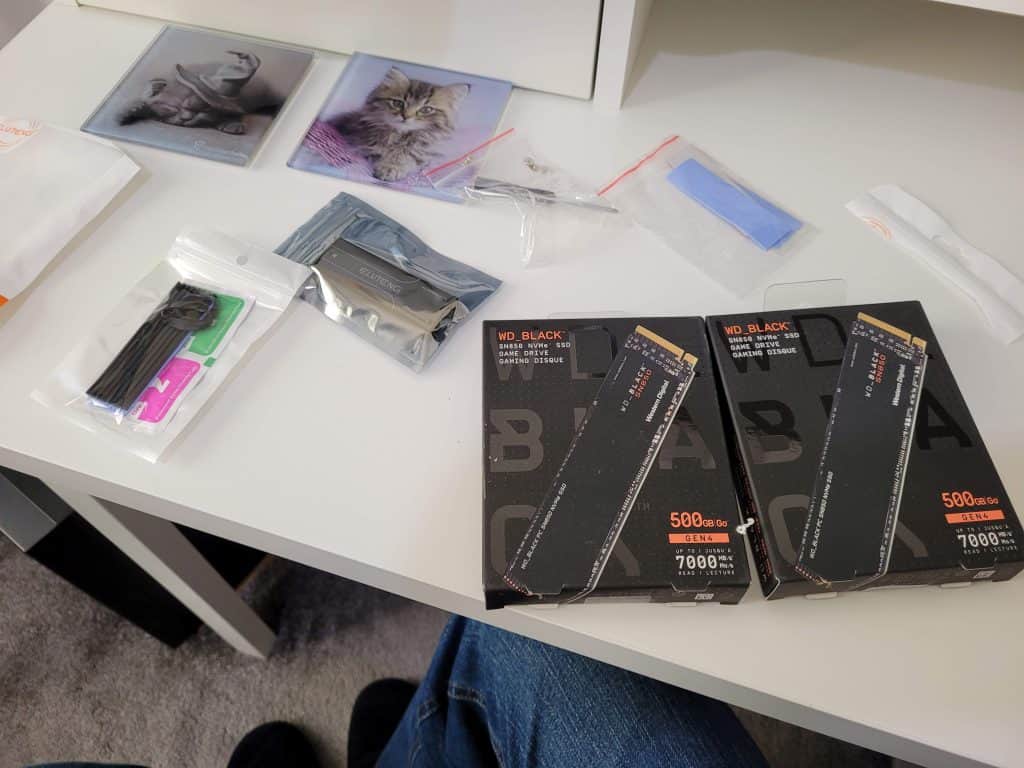
М.2 диски NVME – последнее техническое увлечение, когда дело доходит до хранения. Они быстрее, меньше и, в целом, лучше, чем SATA SSDS. Однако там’S много путаницы в том, что м.2 диски NVME и как они работают.
Позволять’S внимательно посмотрите на три больших фактора этих новых дисков: m.2, NVME и PCIe слоты.
Что такое PCie Lane, во всяком случае?
Это’Стоит немного прогуляться по PCIe Lane. Здесь’S, что мы имеем в виду (и почему так много людей смущены.)
PCIe означает периферический компонент Interconnect Express. Это’S тип физического соединения, который позволяет добавлять периферийные устройства в вашу материнскую плату. Это можно использовать для добавления хранения, видеокарт и других устройств. PCIe выпускается в нескольких размерах.
PCIe обычно бывает в нескольких размерах от: x1, x4, x8, x16 и x32. Однако вы’Re, скорее всего, увидит x4 до x16 на потребительских устройствах. Ультра-мощный X32 существует, но это’S зарезервирован для промышленного применения; потребительская технология, как и игры, не могла’В любом случае, это даже использует x32, так что там’S не потери там.
Эти полосы PCIe могут быть одинокими или двусторонними. Это описывает физический медный провод, который работает по длине полосы движения.
Здесь’S Хитрость с PCIe Lanes. Они могут быть помечены x16, но имеют только возможность x8. Ваш PCIe Lane может быть размером для больших устройств, но обладает только возможностью поддерживать меньшие технологии. Вы все еще можете подключить устройство X16, но вы’Получите x8 Power.
Является м.2 то же самое, что и NVME?
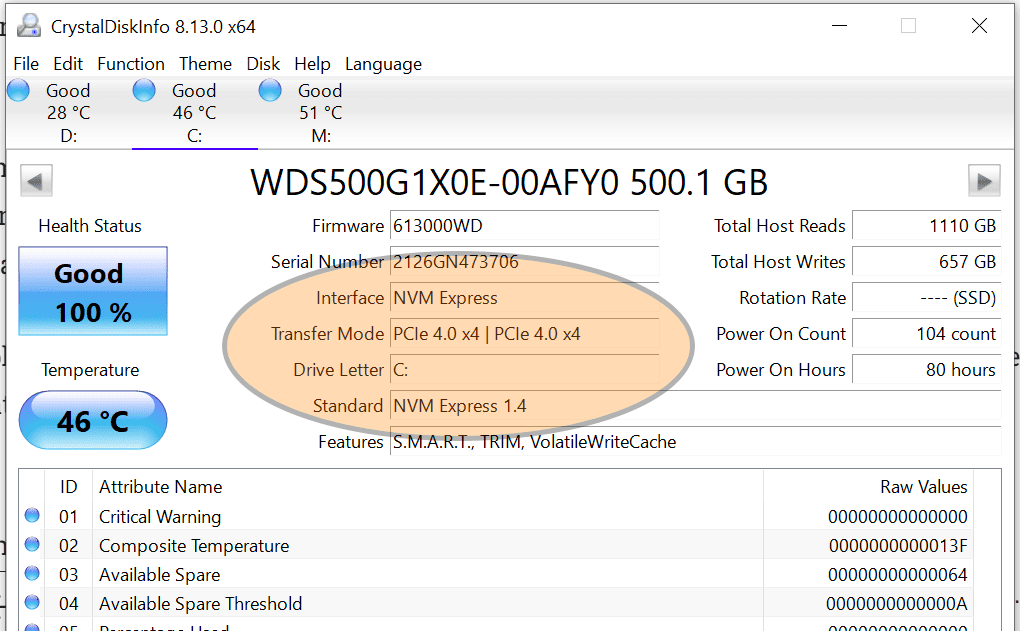
Ну, это на самом деле сердце многому путанице по этому вопросу. М.2 диски NVME – это общая комбинация, когда дело доходит до добавления хранения, но они’T вся история.
М.2 и NVME на самом деле две отдельные вещи. У тебя может быть м.2 устройства, которое не’t nvme, например.
М.2 описывает физический размер. Это’S A a Devication для форм-фактора, который принимают многие передовые варианты хранения из-за их компактного размера.
NVME означает нелетую память Express. Это не’t Опишите физический размер вашего устройства, а то, как оно передает данные. NVME является последним и самым быстрым, стандартным для передачи данных флэш -памяти.
Делать м.2 диски NVME Отключить порты SATA?

Ответ на этот вопрос немного сложный.
Это’верно, что м.2 nvme диски отключают порты SATA, но как они отключают эти порты, довольно интересно. Немного м.2 порта используют те же физические пути, что и порты SATA на вашей материнской плате. Это заставляет материнскую плату отключить определенные порты SATA, если он обнаруживает устройство в соответствующем m.2 слот.
Каждая материнская плата использует свой подход к отключению портов SATA. Некоторые материнские платы отключают порт SATA 2, в то время как другие отрезали 5 и 6, когда обнаруживают M.2 nvme или m.2 SATA Drive. Твоя материнская плата’S Руководство скажет вам, какие порты он отключает, и при каких условиях он принимает эти решения.
Итак, почему материнские платы отрезали порты SATA, когда они обнаруживают m.2 устройства? Ответ связан с пропускной способностью и полосами PCIe, о которых мы говорили ранее.
SATA и NVME, по сути, два способа выполнения одной и той же работы. SATA – более медленный, более старый протокол, в то время как NVME – более новый, более быстрый. NVME получает скорость скорости, частично, используя несколько полос PCIe.
Когда твоя материнская плата обнаруживает М.2 устройства, он должен дать ему полосу пропускания, чтобы он работал. Это означает, что он уходит от пропускной способности от более медленных портов SATA, чтобы поддержать M.2 диски.
Если ты М.2 Drive использует протокол SATA, ваша материнская плата обычно блокирует один физический порт SATA. Когда ты м.2 Drive использует NVME, который нуждается в дополнительной полосе PCIe, он блокирует два физических порта SATA.
Здесь’S Большой вывод. Ваш м.2 диска используют ту же или более физическую полосу пропускания, что и SATA SSD. Ваша материнская плата уравновешивает свою пропускную способность, закрыв порты SATA, чтобы разместить M.2 диски. В противном случае вы’D есть две диски по одной и той же полосах, что только вызвало бы проблемы.
Как исправить, устранение неполадок и обходной путь m.2 nvme диски отключают порты SATA
Исправление этой проблемы сводится к пониманию вашей материнской платы, как физически установлены ваши диски, и понимание потребностей вашего ПК. Позволять’Погрузитесь в три быстрых решения для этих проблем.
Прочтите свою материнскую плату’S Руководство

Все начинается здесь. Твоя материнская плата’S Руководство является наиболее недостаточно используемым кусочком набора во всей вашей сборке ПК. Вы можете думать о своей материнской плате’Руководство как секретный том, содержащий все знания, необходимые для освоения сборки компьютера.
Все, что вы подключаетесь к своему компьютеру, возвращается к материнской плате. Это’S ядро вашей сборки. Твоя материнская плата’S Руководство сообщит вам, какие порты SATA будут отключены и при каких условиях.
Эта информация будет жизненно важна для вашей общей сборки и того, как мы обрабатываем следующие два исправления.
Перемещайте свои диски вокруг

Там’S ограничен количеством дисков, которые вы можете подключиться к материнской плате. Даже если у вас может быть больше портов и слотов, чем у вас’Повторный использование, ваша материнская плата предназначена только для работы с таким большим количеством различных устройств, подключенных к ней в одно время. Это сводится к вычислительным ограничениям, а также к ограничениям, которые он физически.
Вы можете извлечь максимальную пользу за то, как вы выделяете свои диски, используя руководство по материнским платам и перемещая свои диски. Определенное м.2 слота на вашей материнской плате заблокируют определенные порты SATA. Вы можете использовать эту информацию для изменения там, где ваши диски физически подключены, чтобы получить оптимальный макет.
Лучшее время для принятия этих решений – это когда вы покупаете сборку компьютера. Можно быть намного сложнее перемещать вещи позже, особенно когда у вас есть большая видеокарта, которая может физически ограничить то, как вы организуете свои другие диски.
Также имейте в виду, что не все м.2 диска одинаковы. Как мы упоминали ранее, м.2 – это просто форм -фактор, и это означает, что он может прийти как в SATA, так и в NVME. Диски, которые поступают в NVME, собираются заблокировать больше портов SATA, но они’Re также собирается дать вам улучшенную скорость.
Получить диски с большим хранилищем
Одна из самых больших проблем, которые это вызывает’С труднее расширить хранение сборки вашего компьютера, когда ваш m.2 устройства начинают блокировать ваши порты SATA. Вы можете захотеть подключить дополнительную емкость для хранения через порт SATA, но когда вы, наконец, отправитесь на установление нового диска, вы узнаете, был ли порт отключен путем макета других ваших дисков.
Проблема здесь в том, что вы просто можете’T подключите слишком много устройств к материнской плате. Если вы’Повторный желание расширить ваши варианты хранения, вам может быть лучше обслуживать диски с большими возможностями хранения, а не добавлением большего количества дисков с меньшими границами хранения на свой ПК.
Это решает проблему, имея порты SATA, которые отключены, в то же время предоставляя вам варианты хранения, которые вы’Re в поисках.
О Тристане Перри
Тристан был заинтересован в компьютерном оборудовании и программном обеспечении с 10/11 лет. За эти годы он создал множество компьютеров, наряду с установкой, модификацией и написанием программного обеспечения (он является бэкэнд -разработчиком программного обеспечения «по торговле»).
Тристан также обладает академическим опытом в области технологий (по математике и информатике), поэтому он любит бурить в более глубоких аспектах технологий.
Если у вас есть какие -либо вопросы, отзывы или предложения по этой статье, оставьте комментарий ниже. Обратите внимание, что все комментарии попадают в очередь модерации (чтобы предотвратить спам в блоге). Ваш комментарий будет вручную рассмотрен и одобрен Тристаном менее чем за неделю. Спасибо!
2 мысли на “Почему м.2 диски NVME могут отключить ваши порты SATA”
Привет, и большое спасибо за эту очень интересную и информативную статью. Я хотел бы построить DIY NAS под ОС Un Warh.
Преимущество здесь заключается в том, что нет необходимости в системном диске (просто используйте USB -ключ для загрузки). С другой стороны, в дополнение к использованию различных портов SATA для построения моего массива невыряда, я хотел бы установить два SSD NVME для построения области кеша в RAID1 … Вы знаете, где я’м приходит от? В заключение с вашей статьей вы указываете, что предпочтительно обращаться к дискам с большей способностью. Я понимаю это, но что, если вы хотите добавить новые диски в решение типа NAS? Мой основной вопрос заключается в следующем: когда использование двух SSD NVME отключает определенные порты SATA, может использоваться дополнительная карта PCI-E для получения функциональных портов SATA? Заранее спасибо за ваш отзыв, Bastien Reply
Привет, Бастиен, спасибо за комментарий, это звучит интересный проект. Все это звучит хороший план – и это’S Интересная идея использовать USB -диск для загрузки, затем NVME приводит к вашему основному хранилищу. Что касается вашего вопроса – я равен’сам сам не пробовал, но я’M 99% уверен, что вы можете использовать карту PCI-E для получения новых портов SATA. В этом случае материнская плата не’T предоставил порты SATA – это’S фактическая карта, которая делает это, тогда ‘конвертирование’ SATA в PCI-E. Я равен’не слышал что -нибудь, чтобы предположить, что это не будет’T Работа. Спасибо,
Тристан ответ
Принимает ли моя материнская плата NVME
Reddit и его партнеры используют файлы cookie и аналогичные технологии, чтобы обеспечить вам лучший опыт.
Принимая все файлы cookie, вы соглашаетесь с использованием нашего файла cookie для предоставления и обслуживания наших услуг и сайтов, улучшения качества Reddit, персонализировать контент и рекламу Reddit и измерить эффективность рекламы.
Отказываясь от несущественных файлов cookie, Reddit может по-прежнему использовать определенные файлы cookie для обеспечения надлежащей функциональности нашей платформы.
Для получения дополнительной информации, пожалуйста, посмотрите наше уведомление о файле cookie и нашу политику конфиденциальности .
Вот решения для исправления NVME SSD не обнаружены (Windows/Mac)
Независимо от того, с какими незамеченными сценариями вы столкнулись, вы можете прочитать это полное руководство. Это руководство предоставляет вам проверенные решения для исправления NVME SSD, не обнаруженная ошибка. Более того, если вы теряете данные в процессе исправления, вы можете обратиться к программному обеспечению для восстановления данных. Это помогает вернуть данные в течение трех шагов.
Скачать для победы  Коэффициент восстановления 99.7%
Скачать для Mac  Рейтинг TrustPilot 4.6
![]()
Обновлено Брита на 2023.02.22 
- 01 Windows 10 не обнаруживает жесткий диск, но Bios делает
- 02 жесткий диск не появляется
- 03 Внешний жесткий диск не появляется
- 04 Внешний жесткий диск не отображается на Mac
- 05 WD жесткий диск не появляется
- 06 SEAGATE Внешний жесткий диск не работает/обнаружен
- 07 SSD не появляется
- 08 м.2 не отображаться
- 09 NVME Drive не появляется
Используйте эффективные решения для исправления NVME SSD, не обнаруженной проблемой без потери данных:
| Работоспособные решения | Пошаговый устранение неполадок |
|---|---|
| Исправить NVME SSD, не обнаруженный в BIOS | Исправить NVME SSD, не обнаруженный в BIOS 3 способами: включить поддержку PCIE и переустановить SSD NVME. Полные шаги |
| Исправить NVME SSD, не обнаруженное в управлении дисками | Изменить букю SSD Drive NVME; Обновление NVME SSD Drive Letter; Подключите SSD NVME к другому ПК; Запустить аппаратное и устранение неполадок устройства. Полные шаги |
| Восстановить данные из NVME SSD в Windows 10 | Если вам не удастся сделать NVME SSD обнаруживаемым, вы можете, по крайней мере, попытаться получить данные из NVME SSD с мастером восстановления данных Extusus. Он может полностью сканировать ваш диск NVME и восстановить потерянные файлы. Полные шаги |
«Здравствуйте, я купил SSD Kingston A2000 NVME, но моя материнская плата не узнает SSD. Я пробую все настройки, но ничем не отличается. Моя версия BIOS – последняя версия F15B.”
Что такое NVME SSD
NVME, нелетущая память Express, является высокоэффективным транспортным протоколом для SSD. Он обеспечивает самую высокую пропускную способность и самое быстрое время отклика для всех рабочих нагрузок предприятия. Он связывается между интерфейсом хранения и процессором системы с использованием высокоскоростных пейзажей PCIe. Он поддерживает десятки тысяч параллельных очередей команд быстрее, чем традиционные жесткие диски. NVME становится новым стандартом для серверов в центре обработки данных и клиентских устройств, таких как ноутбуки, настольные ПК и многое другое.
Почему NVME SSD не обнаруживает
Многие причины могут привести к тому, что NVME SSD не обнаруживает, а причины перечислены, как показано ниже:
- NVME SSD не включен
- NVME SSD не подключен к компьютеру
- Драйвер SSD NVME должен обновлять
- Ваша буква диска отсутствует
Как исправить NVME SSD, не обнаруживая ошибки? Поскольку вы узнали причины, вы можете исправить NVME SSD, не обнаруженный ошибкой с помощью решений ниже.
NVME SSD не обнаружен в BIOS
Если BIOS не обнаруживается ваш NVME SSD, вы можете попробовать решения ниже, чтобы сделать ваш NVME SSD обнаруживаемым.
Решение 1 – Включить поддержку PCIE
Шаг 1. Перезагрузите ПК и нажмите F2/DELETE для доступа к BIOS.
Шаг 2. Перейти к “Advanced> M.2_2 Поддержка RAID PCIe Storage “
Убедитесь, что он включен, и сохраните изменения.
Решение 2 – Переустановите SSD NVME
Шаг 1. Отсоедините блок питания вашего ПК и откройте компьютер.
Шаг 2. Вы можете увидеть горизонтальный слот с надписью SATA или PCIe
Шаг 3. Снимите монтажный винт напротив слота и переустановите NVME SSD. (Перезагрузите компьютер и следуйте инструкции на экране.)
Решение 3. Обратитесь к услугам восстановления/ремонта SSD
Это может быть физически повреждено, когда BIOS не обнаруживает ваш NVME SSD. Вы должны обратиться к ручным услугам по ремонту SSD, чтобы получить помощь. Extusus предоставляет услуги по восстановлению данных и советы по ремонту жесткого диска. Он может отремонтировать жесткие диски и SSD без потери данных. Если ваш SSD NVME не обнаружен, свяжитесь с экспертами, чтобы получить помощь.
Службы ремонта/восстановления Extus SSD
Нажмите здесь, чтобы связаться с нашими экспертами для бесплатной оценки
Проконсультируйтесь с экспертами по восстановлению данных Extraus для службы восстановления один на один. Мы могли бы предложить следующие услуги после бесплатного диагноза
- Ремонт поврежденной структуры RAID, беспрепятственной ОС Windows и поврежденного файла виртуального диска
- Восстановить/ремонт потерянный раздел и перепроданный диск
- Unformat жесткий диск и отремонтируйте необработанный привод (зашифрованный привод Bitlocker)
- Исправить диски, которые становятся защищенными от GPT разделами
NVME SSD не обнаружен в управлении дисками
Если ваш BIOS может обнаружить ваш диск, но Windows нет, вы можете следовать этим решениям ниже, чтобы устранить устранение неполадок NVME SSD, не обнаружив ошибку.
Метод 1. Изменить букю SSD Drive NVME
Шаг 1. Щелкните правой кнопкой мыши «Этот компьютер» и выберите «Управление».
Шаг 2. Управление открытым диском.
Шаг 3. Щелкните правой кнопкой мыши свой SSD и выберите «Изменить буквы и пути и пути. “
Метод 2.Обновление буквы NVME SSD Drive
Шаг 1. Нажмите Windows + X и нажмите «Диспетчер устройств».
Шаг 2. Расширить диски.
Шаг 3. Щелкните правой кнопкой мыши NVME SSD и выберите «Обновить программное обеспечение для драйверов».
Шаг 4. В окне программного обеспечения для драйверов обновлений выберите «Поиск автоматически для обновленного программного обеспечения для драйверов».
Метод 3. Подключите NVME SSD к другому ПК
Когда ваш NVME SSD не отображается ни в исследователе файлов, ни в управлении дисками, вы можете попытаться изменить кабель или ПК, чтобы увидеть, может ли диск быть распознан или нет.
Метод 4. Запустить аппаратное и устранение неполадок устройства
Если SSD NVME все еще не обнаружен, попробуйте решить проблему с устранением неполадок в аппаратном и устройствах и устройствах.
Шаг 1. Введите оборудование и устройства в поле поиска и нажмите на него, чтобы запустить.
Шаг 2. Нажмите «Далее» и дождитесь сканирования.
Шаг 3. Он найдет, какую проблему вам нужно решить, если у вашего компьютера есть.
Как восстановить данные из NVME SSD в Windows 10
Если вы не сможете сделать NVME SSD обнаруживаемым, вы можете хотя бы попытаться получить данные из NVME SSD. Wizard восстановления Data Useus – это надежный инструмент восстановления данных на жестком диске, который может вернуть ваши данные из NVME SSD.
Мастер восстановления Dataus
- Восстановить потерянные или удаленные файлы, документы, фотографии, аудио, музыка, электронные письма эффективно
- Восстановить файлы с SD -карты, опустошенная мусорная корзина, карта памяти, флэш -накопитель, цифровая камера и видеокамерки
- Поддержать восстановление данных для внезапного удаления, форматирования, коррупции жесткого диска, атаки вируса, сбоя системы в разных ситуациях
Скачать для победы  Коэффициент восстановления 99.7%
Скачать для Mac  Рейтинг TrustPilot 4.6
Шаг 1. Сканировать SSD
Откройте мастер восстановления данных extus, выберите SSD, где вы потеряли данные, и нажмите кнопку «Сканировать».
Шаг 2. Просмотреть результаты
Когда сканирование заканчивается, найдите потерянные данные SSD, используя параметры «Фильтр» и «Поиск» после проверки папков «Удаленные файлы» и «другие потерянные файлы».
Шаг 3. Восстановить файлы SSD
Выберите желаемые данные и нажмите кнопку «Восстановить», чтобы вернуть потерянные файлы SSD.
Заключение
В этом посте мы объяснили, почему NVME SSD не отображается и не обнаруживается на ПК с Windows и предоставил для вас практические исправления. Если вы теряете данные во время процесса, вы можете обратиться к мастеру extus data Recovery, что позволяет вернуть данные в три шага.
Была ли эта страница полезной?
![]()
Британ – энтузиаст технологий, стремясь сделать технические и приятные читателей легкой и приятной. Она любит изучать новые технологии и писать технические советы по рекомендациям. В свободное время она любит делиться вещами о своей любимой певице – Тейлор Свифт на своем Facebook или Twitter.
Статьи по Теме
- Восстановить удаленные файлы AutoCAD Daisy/22 февраля 2023 г
- Как исправить/восстановить поврежденные фотографии/картинки наполовину серо -сери
- Best Hetman Partition Recovery Бесплатное альтернативное программное обеспечение Скачать Jean/22 февраля 2023 г
- Отменить ESD-USB | Конвертировать 32 ГБ жесткого диска ESD-USB/внешний жесткий диск в обычный Трейси Кинг/22 февраля 2023 г